
мқҙлІҲм—җ мҶҢк°ңн• м ңн’ҲмқҖ Bless ZIO Z10 л§ӨнҒ¬лЎң кІҢмқҙл°Қ л§Ҳмҡ°мҠӨ (лё”лһҷ)мһ…лӢҲлӢӨ. нҳ„мһ¬ лӢӨлӮҳмҷҖ мөңм Җк°ҖлҠ” мҳӨн”Ҳл§Ҳмј“ кё°мӨҖмңјлЎң 18,500мӣҗмқҙлқјлҠ” м Җлҹјн•ң к°ҖкІ©лҢҖлЎң нҳ•м„ұлҗҳм–ҙ мһҲл„Өмҡ”.
В
Bless ZIO Z10(м•„мқҙлҹ¬лӢҲн•ҳкІҢлҸ„ ZIOмҷҖ Z10мқҙлқјлҠ” кёҖмһҗк°Җ кұ°мқҳ 비мҠ·н•©лӢҲлӢӨ~^^;)мқҖ
кІҢмқҙл°Қ л§Ҳмҡ°мҠӨм—җ мӮ¬мҡ©лҗҳлҠ” м„јм„ңлЎң к°ҖмһҘ мң лӘ…н•ң Avago ADNS-3050 м„јм„ңлҘј нғ‘мһ¬н•ҳм—¬ мөңлҢҖ 4000 DPIлҘј м§Җмӣҗн•ҳл©°, 5лӢЁкі„мқҳ DPI ліҖкІҪ кё°лҠҘмқ„ м ңкіөн•©лӢҲлӢӨ.

2мІңл§ҢнҡҢ мҲҳлӘ…мқҳ мҳҙлЎ мҠӨмң„м№ҳк°Җ нғ‘мһ¬лҗҳм–ҙ мһҲмңјл©°, л¬ҙкІҢлҠ” 135gВұ10мңјлЎң м ҒлӢ№н•ң мӨ‘лҹүк°җмқ„ м§Җл…”кі ,В мјҖмқҙлё” кёёмқҙлҠ” м•Ҫ 1.6mмқё USB мқён„°нҺҳмқҙмҠӨ нғҖмһ…мқҳ кІҢмқҙл°Қ л§Ҳмҡ°мҠӨмһ…лӢҲлӢӨ. м ңмЎ°мӮ¬лҠ” лё”л ҲмҠӨм •ліҙнҶөмӢ мңјлЎң 1л…„мқҳ л¬ҙмғҒліҙмҰқкё°к°„мқ„ ліҙмһҘн•ҳл©°, м „мҡ© мҶҢн”„нҠёмӣЁм–ҙлҠ” лё”л ҲмҠӨ м§ҖмҳӨ нҷҲнҺҳмқҙм§Җ(http://www.zio.co.kr/home/index.php)м—җм„ң лӢӨмҡҙл°ӣмқ„ мҲҳ мһҲмҠөлӢҲлӢӨ.
В
м ңн’Ҳ л°•мҠӨлҠ” м „мІҙм ҒмңјлЎң кІҖм •мғү л°”нғ•мңјлЎң лҗҳм–ҙ мһҲмңјл©° м ңн’ҲлӘ…мқҙ мқҖмғү кёҖм”ЁлЎң мғҲкІЁм ё мһҲкі , мғҒлӢЁмӘҪм—” кІҢмқҙл°Қ л§Ҳмҡ°мҠӨлӢөкІҢ FPS кІҢмһ„мқ„ м—°мғҒмӢңнӮӨлҠ” лқјмқҙн”Ң л””мһҗмқёмқҳ к·ёлҰјмқҙ л©Ӣл“ңлҹ¬м§ҖкІҢ л“Өм–ҙмһҲл„Өмҡ”. мҡ°мёЎнҺём—” Avago м„јм„ң, мҳҙлЎ мҠӨмң„м№ҳ, 6600 FPS (мҠӨмә”мңЁ), 5컬лҹ¬ LED, 12 StepDPI л“ұмқҳ мЈјмҡ” нҠ№
징л“Өмқҙ лӮҳм—ҙлҗҳм–ҙ мһҲмҠөлӢҲлӢӨ.
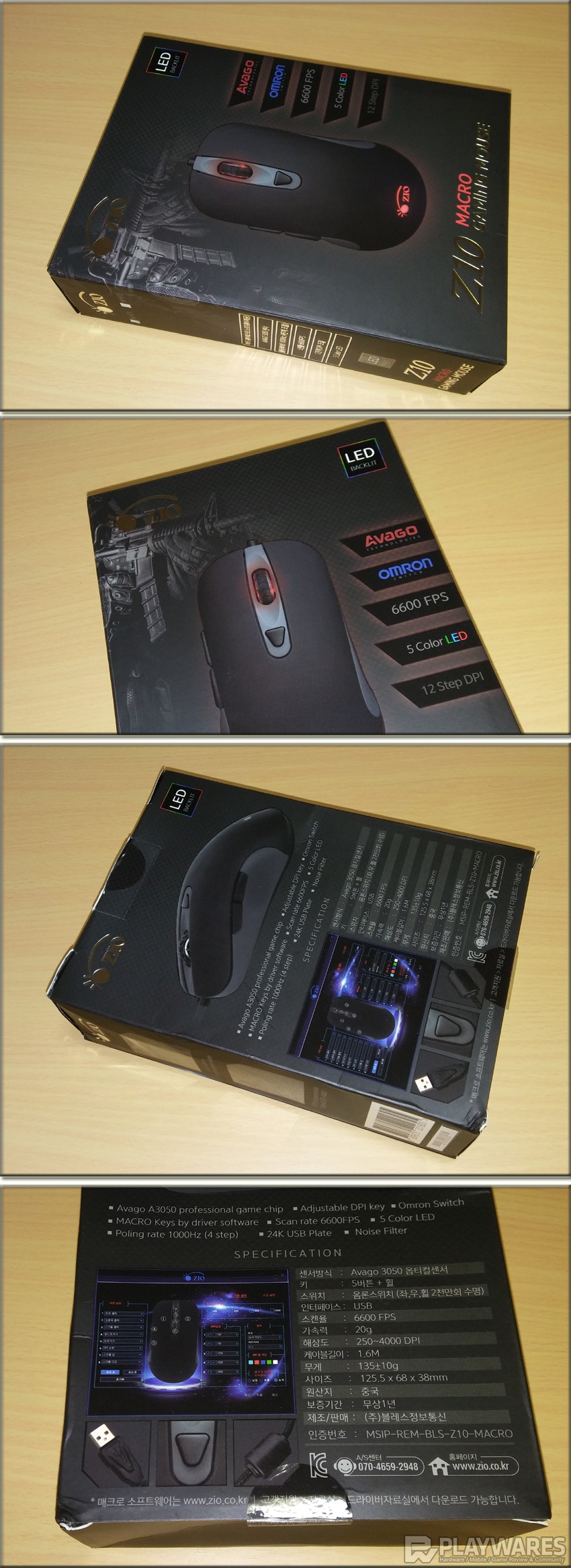
м ңн’Ҳ л°•мҠӨмқҳ мң„-м•„лһҳлЎң лӘЁл‘җ лҙүмқё мҠӨнӢ°м»Өк°Җ л¶Җм°©лҗҳм–ҙ мһҲмңјл©°,
м ңн’Ҳ л°•мҠӨмқҳ нӣ„л©ҙ н•ҳлӢЁм—җлҠ” мң„м—җм„ң м„ӨлӘ…н–ҲлҚҳ м ңн’Ҳмқҳ мғҒм„ё мҠӨнҺҷм—җ лҢҖн•ҳм—¬ лӮҳмҷҖ мһҲкі , кі к°қ A/SВ м„јн„° м „нҷ”лІҲнҳёмҷҖ лё”л ҲмҠӨ м§ҖмҳӨ нҷҲнҺҳмқҙм§Җ мЈјмҶҢк°Җ кё°мһ¬лҗҳм–ҙ мһҲкі , л§ӨнҒ¬лЎң мҶҢн”„нҠёмӣЁм–ҙлҠ” лё”л ҲмҠӨ м§ҖмҳӨ нҷҲнҺҳмқҙм§Җмқҳ кі к°қм§Җмӣҗ > мһҗлЈҢмӢӨ > л“ңлқјмқҙлІ„ мһҗлЈҢмӢӨм—җм„ң лӢӨмҡҙлЎңл“ң к°ҖлҠҘн•©лӢҲлӢӨ лқјкі лӘ…мӢңлҗҳм–ҙ
мһҲмҠөлӢҲлӢӨ.
В
м ңн’Ҳ л°•мҠӨмқҳ мўҢмёЎл©ҙм—җлҠ” мқҖмғү кёҖм”ЁлЎң н•ҳл“ңмӣЁм–ҙ л§ӨнҒ¬лЎң м§Җмӣҗ, AVAGO 3050 м„јм„ң, нҸҙл§Ғл ҲмқҙнҠёВ 1000Hz (4лӢЁкі„ мЎ°м Ҳ), мҠӨмә”мңЁ 6600FPS, 12лӢЁкі„ DPI мЎ°м Ҳ, 5컬лҹ¬ LED лқјлҠ” мЈјмҡ” нҠ№м§•мқҙ кё°мһ¬лҗҳм–ҙВ мһҲкі , нҠ№м§•мқҙ лӮҳм—ҙлҗң мң„мӘҪм—җ лё”лһҷкіј нҷ”мқҙнҠё мғүмғҒ мӨ‘м—җ мқҙ м ңн’ҲмқҖ лё”лһҷмқҙлқјкі мІҙнҒ¬ н‘ңмӢңк°Җ лҗҳм–ҙВ мһҲмҠөлӢҲлӢӨ.

мўҢмёЎл©ҙм—җлҠ” мӢңлҰ¬м–ј л„ҳлІ„к°Җ н‘ңмӢңлҗҳм–ҙ мһҲлҠ” кІғмқҙ ліҙмқҙл©°, мғҒлӢЁ мӘҪм—” нҲ¬лӘ…н•ң мһ¬м§Ҳмқҳ мҶҗмһЎмқҙк°Җ лӢ¬л ӨВ мһҲл„Өмҡ”.
В
к·ёлҰ¬кі мһҗм„қнҳ• лҸ„м–ҙк°Җ лӢ¬л Ө мһҲм–ҙ м ңн’Ҳмқ„ к°ңлҙүн•ҳм§Җ м•Ҡкі м„ңлҸ„ м ңн’Ҳмқҳ мғҒнғңмҷҖ нҒ¬кё° л””мһҗмқё л“ұмқ„ мңЎм•ҲмңјлЎң нҷ•мқён• мҲҳ мһҲмҠөлӢҲлӢӨ. лё”л ҲмҠӨм •ліҙнҶөмӢ мңјлЎңл¶Җн„°мқҳ л©”лӘЁм§ҖлҸ„ н•ң мһҘ л“Өм–ҙ мһҲл„Өмҡ”.

В
Bless ZIO Z10лҠ” лё”лһҷкіј нҷ”мқҙнҠё мғүмғҒ 2к°Җм§Җ мў…лҘҳлЎң м¶ңмӢңлҗҳм—Ҳмңјл©°, м ңк°Җ л°ӣмқҖ м ңн’ҲмқҖ лё”лһҷ мғүмғҒмһ…лӢҲлӢӨ. м „мІҙм ҒмңјлЎң лҹ¬лІ„мҪ”нҢ…мңјлЎң лҗҳм–ҙ мһҲм–ҙ мҶҗл°”лӢҘм—җ мҷҖлӢҝлҠ” мҙүк°җмқҙ лӢӨмҶҢ н‘№мӢ н•ҳл©ҙм„ңлҸ„ л¶Җл“ңлҹ¬мҡҙ м§Ҳк°җмқ„ лҠҗлӮ„ мҲҳ мһҲмҠөлӢҲлӢӨ.

В
мўҢ-мҡ°мқҳ мӮ¬мқҙл“ң л¶Җ분мқҖ нҡҢмғүмңјлЎң кө¬л¶„лҗҳм–ҙ мһҲмңјл©°, м—үлҚ©мқҙ л¶Җ분мқҳ ZIO лЎңкі л¶Җ분м—җм„ң LEDк°Җ нҲ¬мҳҒлҗҳм–ҙ лӮҳмҳөлӢҲлӢӨ.В

нң нҒҙлҰӯ лІ„нҠј м•„лһҳ DPI ліҖкІҪ лІ„нҠјмқҙ мһҗлҰ¬мһЎкі мһҲмңјл©°, мўҢмёЎм—җ 2к°ңмқҳ мӮ¬мқҙл“ң лІ„нҠјмқҙ лӢ¬л Ө мһҲлҠ”лҚ°, к°Ғк°Ғ мӣ№нҺҳмқҙм§Җ м•һмңјлЎң к°Җкё°мҷҖ л’ӨлЎң к°Җкё°лЎң кё°ліё м„ёнҢ…лҗҳм–ҙ мһҲмҠөлӢҲлӢӨ.
В
лӢЁм„ л°©м§Җ мІҳлҰ¬к°Җ мһҳлҗҳм–ҙ мһҲмңјл©°, л°”лӢҘл©ҙм—” л§Ҳмҡ°мҠӨмқҳ мң м—°н•ң мӣҖм§Ғмһ„(мҠ¬лқјмқҙл”©кіј лёҢл ҲмқҙнӮ№)мқ„ лҸ„мҷҖмЈјлҠ” 3к°ңмқҳ н…Ңн”„лЎ кёҖлқјмқҙл“ңк°Җ л¶Җм°©лҗҳм–ҙ мһҲмҠөлӢҲлӢӨ. л§Ҳмҡ°мҠӨ л°”лӢҘмӘҪмқҳ мғҒлӢЁм—җлҠ” м ңн’ҲлӘ…, лӘЁлҚёлӘ…, м ңмЎ°мӮ¬, KC мқёмҰқ л§ҲнҒ¬, мӢңлҰ¬м–ј л„ҳлІ„ л“ұмқҙ н‘ңмӢңлҗң мҠӨнӢ°м»Өк°Җ л¶Җм°©лҗҳм–ҙ мһҲмҠөлӢҲлӢӨ.

мјҖмқҙлё”мқҖ мҡ”мҰҳ лҢҖм„ёлқјкі н• мҲҳ мһҲлҠ” м„ кј¬мһ„ л°©м§Җ кё°лҠҘмқҳ нҢЁлёҢлҰӯ мјҖмқҙлё”лЎң лҗҳм–ҙ мһҲмңјл©°, м „мҶЎмӢ нҳёлҘј ліҙлӢӨ лҶ’м—¬мЈјлҠ” кёҲлҸ„кёҲ USB лӢЁмһҗлЎң лҗҳм–ҙ мһҲмҠөлӢҲлӢӨ.
В

1. Finger GripВ
кё°ліём ҒмңјлЎң мҶҗк°ҖлқҪ лҒқл¶Җ분л§Ң л§Ҳмҡ°мҠӨмҷҖ м ‘мҙүн•ҳл©°, л§Ҳмҡ°мҠӨлҘј мӣҖм§Ғмқҙкё° мң„н•ҙ лҢҖл¶Җ분 мҶҗк°ҖлқҪл§Ң мӮ¬мҡ©н•ҳкі (мҷјмӘҪ, мҳӨлҘёмӘҪ, мң„, м•„лһҳ), нҒ¬кІҢ мӣҖм§Ғмқј л•ҢлҠ” мҶҗлӘ©мқ„ мӮ¬мҡ©н•ҳкі , н”Ңлһҳмү¬лұ…мңјлЎңл¶Җн„° н„ҙ(л§Ҳмҡ°мҠӨ лҸҢлҰ¬лҠ” кІғ)н• л•ҢлҠ” нҢ”лҡқмқ„ мӮ¬мҡ©н•©лӢҲлӢӨ. мЈјлЎң кі к°җлҸ„ н”Ңл Ҳмқҙм–ҙл“Өмқҙ мӮ¬мҡ©н•©лӢҲлӢӨ.
В
2. Claw Grip
мҶҗк°ҖлқҪ лҒқл¶Җ분мқҖ л§Ҳмҡ°мҠӨмҷҖ м ‘мҙүн•ҳкі л“ұ л¶Җ분мқҙ лҶ’мқҖ л§Ҳмҡ°мҠӨлҘј мң„н•ҙ мҶҗл°”лӢҘмқ„ мқҙмҡ©н•ҳм—¬ л§Ҳмҡ°мҠӨлҘјВ м•Ҳм •мӢңнӮЁлӢӨ. нҒ¬кІҢ мӣҖм§Ғмқј л•ҢлӮҳ н”Ңлһҳмү¬лұ…мқ„ н”јн• л•ҢлҠ” лҢҖл¶Җ분 мҶҗлӘ©кіј нҢ”лҡқмқ„ мқҙмҡ©н•ҳкі , мҶҗк°ҖлқҪмңјлЎң л§Ҳмҡ°мҠӨлҘј мң„ м•„лһҳлЎң мӣҖм§Ғмһ„лӢҲлӢӨ. лҢҖл¶Җ분 мӨ‘/м Җк°җлҸ„ н”Ңл Ҳмқҙм–ҙл“Өмқҙ мӮ¬мҡ©н•©лӢҲлӢӨ.В
В
3. Palm Grip
мҶҗк°ҖлқҪмқ„ л§Ҳмҡ°мҠӨм—җ лҲ•нһҲкі мҶҗл°”лӢҘмқҖ л§Ҳмҡ°мҠӨ л“ұ л¶Җ분과 м ‘мҙүн•ңлӢӨ. м •нҷ•м„ұкіј лҜём„ён•ң мӣҖм§Ғмһ„мқ„ мң„н•ҙ лҢҖл¶Җ분 нҢ”лҡқкіј мҶҗлӘ©мқ„ мқҙмҡ©н•ңлӢӨ. лҢҖл¶Җ분 мҙҲ м Җк°җлҸ„ н”Ңл Ҳмқҙм–ҙл“Өмқҙ мӮ¬мҡ©н•©лӢҲлӢӨ.
В
Bless ZIO Z10 л§ӨнҒ¬лЎң кІҢмқҙл°Қ л§Ҳмҡ°мҠӨмқҳ кІҪмҡ° к°ҖлЎң 68mm, м„ёлЎң 125.5mm, лҶ’мқҙ 38mmлЎң м§ҖкёҲк№Ңм§ҖВ лӢӨлӨ„ліё л§Ҳмҡ°мҠӨ мӨ‘м—җм„ң нҒ¬кё° 비көҗлҘј н•ҙліҙмһҗл©ҙ лҢҖ-мӨ‘-мҶҢ мӨ‘м—җм„ң м„ёлЎң кёёмқҙк°Җ м•Ҫк°„ кёҙ нҺёмқҙкёҙ н•ҳм§Җл§Ң м „мІҙм ҒмңјлЎң лҙӨмқ„ м Ғм—җ мӮ¬мқҙмҰҲк°Җ мӨ‘к°„ м •лҸ„мқҳ нҒ¬кё°мһ…лӢҲлӢӨ. к°ңмқём ҒмңјлЎң мӨ‘к°„ мӮ¬мқҙмҰҲ мқҙн•ҳмқё м ңн’Ҳмқ„ м„ нҳён•ҳлҠ” нҺёмқёлҚ°, мқҙ м ңн’Ҳмқҳ кІҪмҡ° м„ёлЎң кёёмқҙк°Җ мӮҙм§қ кёҙ нҺёмқҙкёҙ н•ҳм§Җл§Ң м „мІҙм ҒмңјлЎңлҠ” мӨ‘к°„В мӮ¬мқҙмҰҲ нҒ¬кё°лЎң н•‘кұ° к·ёлҰҪ, нҒҙлЎң к·ёлҰҪ, нҢң к·ёлҰҪмқҳ 3к°Җм§Җ к·ёлҰҪ л°©лІ•мқ„ м·Ён•ҳлҠ”лҚ° м•„л¬ҙлҹ° л¶ҲнҺён•ЁмқҙВ м—Ҷм—ҲмҠөлӢҲлӢӨ. мҶҗмқҳ нҒ¬кё°к°Җ мӨ‘к°„ м •лҸ„мқё мң м ҖмҷҖ нҒ° нҺёмқҙ мң м Җл“Өм—җкІҢ лӘЁл‘җ м Ғн•©н•ң мӮ¬мқҙмҰҲмҷҖ л””мһҗмқё
мқҙлқјкі ліҙ여집лӢҲлӢӨ.
м ҒлӢ№н•ң л¬ҙкІҢмқҳ мӨ‘лҹүк°җкіј м „мІҙм ҒмңјлЎң мң м„ нҳ• л””мһҗмқёмңјлЎң м°© к°җкё°лҠ” к·ёлҰҪк°җмқ„ м ңкіөн•ҳм—¬ FPS л“ұмқҳВ кІҢмһ„мқ„ мҰҗкё°лҠ”лҚ° мөңмғҒмқҳ нҷҳкІҪмқ„ м ңкіөн• кІғмңјлЎң мғқк°Ғлҗ©лӢҲлӢӨ.
л§Ҳмҡ°мҠӨмқҳ нҒҙлҰӯм••мқҖ мҡ°нҒҙлҰӯ лІ„нҠјмқҙ мўҢнҒҙлҰӯліҙлӢӨ 2분мқҳ 1 мқҙн•ҳлЎң лӮ®мқҖ м••л Ҙмқҙм—Ҳмңјл©°, мўҢнҒҙлҰӯмқҳ нҒҙлҰӯм••кіј л°ҳл°ңл ҘмқҖ м§ҖкёҲк№Ңм§Җ лӢӨлӨ„ліё л§Ҳмҡ°мҠӨмҷҖ 비көҗн•ҙлҙӨмқ„ м Ғм—җ м•Ҫк°„ лҶ’мқҖ нҺёмқҙм—ҲмҠөлӢҲлӢӨ.В
мӮ¬мқҙл“ң лІ„нҠјмқҳ кІҪмҡ° 2к°ңмқҳ лІ„нҠј мӨ‘м—җ мІ« лІҲм§ё лІ„нҠјмқҖ л§Ҳмҡ°мҠӨ мўҢ нҒҙлҰӯ лІ„нҠјліҙлӢӨ нҒҙлҰӯм••мқҙ мғҒлӢ№нһҲВ лӮ®мқҖ нҺёмқҙм—Ҳмңјл©°, л‘җ лІҲм§ё лІ„нҠјмқҖ мІ« лІҲм§ё лІ„нҠјліҙлӢӨлҠ” нҒҙлҰӯм••мқҙ мўҖлҚ” м•Ҫн•ң нҺёмһ…лӢҲлӢӨ.В
В
В
к·ёлҰ¬кі лӮҳм„ң н”„лЎңк·ёлһЁмқ„ м„Өм№ҳн•ҳкі , мҶҢн”„нҠёмӣЁм–ҙмқҳ мӮ¬мҡ©л°©лІ•м—җ лҢҖн•ҳм—¬ м„ӨлӘ…н•ҳкІ мҠөлӢҲлӢӨ.
http://www.zio.co.kr/home/m_board.php?ps_db=driverВ
мҶҢн”„нҠёмӣЁм–ҙлҘј лӢӨмҡҙл°ӣмқ„ мҲҳ мһҲмҠөлӢҲлӢӨ.
http://www.zio.co.kr/home/m_board.php?ps_db=manualВ
л©”лүҙм–јмқ„ лӢӨмҡҙл°ӣмқ„ мҲҳ мһҲмҠөлӢҲлӢӨ.
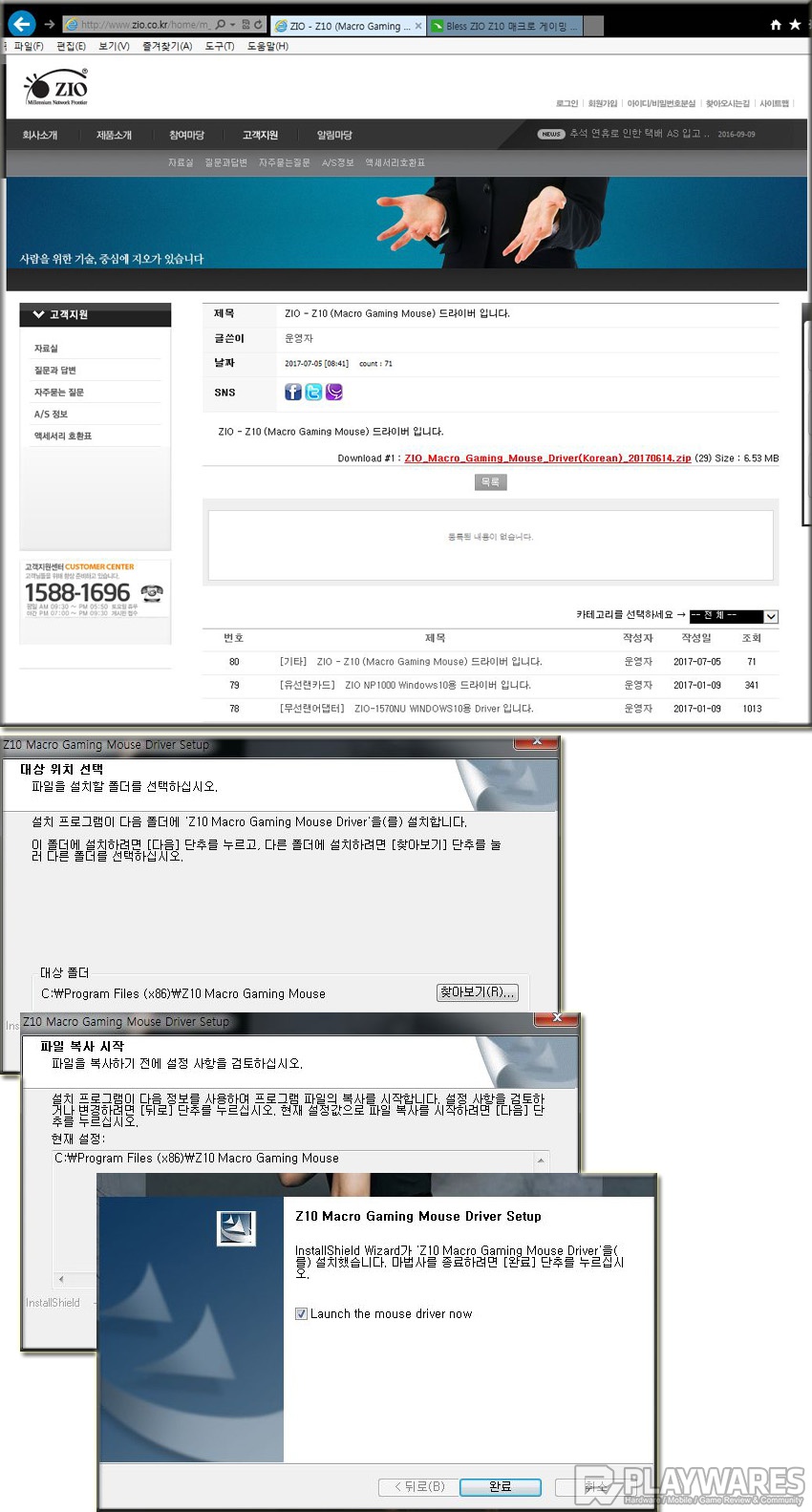
н”„лЎңк·ёлһЁмқ„ м„Өм№ҳн•ң нӣ„ мӢӨн–үн•ҙліҙл©ҙ лӢӨмқҢкіј к°ҷмқҖ м°Ҫмқҙ лӮҳнғҖлӮ©лӢҲлӢӨ.В
В
мҡ°м„ [кё°ліё м„Өм •] нғӯмқ„ мӮҙнҺҙліҙл©ҙ,В

мӣ№нҺҳмқҙм§Җ м•һмңјлЎң к°Җкё°, л’ӨлЎң к°Җкё° лҝҗл§Ң м•„лӢҲлқј лҚ”лё” нҒҙлҰӯ, 3м җ мӮ¬кІ©, лқјмқҙнҠё мҳЁ/мҳӨн”„(LEDлҘј мјңкі лҒ„лҠ” кё°лҠҘ), к°„нҺёл§ӨнҒ¬лЎң, DPI ліҖкІҪ, нҸҙл§Ғл ҲмқҙнҠё ліҖкІҪ, мңҲлҸ„мҡ° кё°лҠҘнӮӨ, нҠ№мҲҳнӮӨ, мҳӨн”јмҠӨ кё°лҠҘнӮӨ, л©ҖнӢ°лҜёл””м–ҙ кё°лҠҘнӮӨ, л§ӨнҒ¬лЎң л“ұмқҳ лӢӨм–‘н•ң кё°лҠҘмқ„ м§Җмӣҗн•ҳлҠ” кІғмқ„ м•Ң мҲҳ мһҲмҠөлӢҲлӢӨ. ліҙлӢӨ мғҒм„ён•ң лӮҙмҡ©мқҖ л©”лүҙм–јмқ„ м°ёмЎ°н•ҳл©ҙ лҗҳкІ мҠөлӢҲлӢӨ.
В
125 - 250 - 500 - 1000 Hzмқҳ 4лӢЁкі„ нҸҙл§Ғл ҲмқҙнҠё ліҖкІҪ кё°лҠҘмқ„ м ңкіөн•ҳл©°,
DPI ліҖкІҪ кё°лҠҘмқҳ кІҪмҡ° мөңмҶҢ 250м—җм„ң 4000 DPI к№Ңм§Җ 5лӢЁкі„лЎң м„ёнҢ…мқҙ к°ҖлҠҘн•ңлҚ°, 250 л¶Җн„° 2000 к№Ңм§ҖлҠ” 250 DPI лӢЁмң„лЎң, 2000 л¶Җн„° 4000 к№Ңм§ҖлҠ” 500 DPI лӢЁмң„лЎң м„Өм • к°ҖлҠҘн•©лӢҲлӢӨ.

LED лӘЁл“ңмқҳ кІҪмҡ° мҠӨнғ лӢӨл“ң лӘЁл“ң(лӢЁмғү м •м§Җ), мҲЁмү¬кё° лӘЁл“ң, л„ӨмҳЁ лӘЁл“ң(м—¬лҹ¬ мғүмғҒмңјлЎң мҲңм°Ём ҒмңјлЎңВ ліҖнҷ”)мқҳ 3к°Җм§Җ лӘЁл“ңлҘј м§Җмӣҗн•ҳкі , 5к°ңмқҳ 컬лҹ¬ мғүмғҒмқ„ л§Ҳмҡ°мҠӨ м»Өм„ңлЎң к°Ғк°Ғ нҒҙлҰӯн•ҙліҙл©ҙ, LED 컬лҹ¬лҸ„ мӮ¬мҡ©мһҗмқҳ м·Ён–ҘлҢҖлЎң ліҖкІҪн• мҲҳ мһҲлҠ” кІғмқ„ м•Ң мҲҳ мһҲмҠөлӢҲлӢӨ.
В
[ Bless ZIO Z10 л§ӨнҒ¬лЎң кІҢмқҙл°Қ л§Ҳмҡ°мҠӨ (лё”лһҷ) - LED лӘЁл“ң]
мҠӨнғ лӢӨл“ң лӘЁл“ң вҶ’ мҲЁмү¬кё° лӘЁл“ң вҶ’ л„ӨмҳЁ лӘЁл“ң
В
лӢӨмқҢмңјлЎң л§ӨнҒ¬лЎңлҘј мһ‘м„ұн•ҳлҠ” мҡ”л №м—җ лҢҖн•ҙ м•Ңм•„ліҙкІ мҠөлӢҲлӢӨ.
кё°ліё м„Өм • мҳҶмқҳ кі кёү м„Өм • нғӯмқ„ нҒҙлҰӯн•ҙліҙл©ҙ, мўҢмёЎм—җлҠ” л§Ҳмҡ°мҠӨмқҳ нҸ¬мқён„° мҶҚлҸ„, мҠӨнҒ¬лЎӨ мҶҚлҸ„, лҚ”лё” нҒҙлҰӯ мҶҚлҸ„лҘј ліҖкІҪн• мҲҳ мһҲлҠ” л©”лүҙк°Җ ліҙмқҙкі , мҡ°мёЎнҺём—җ л§ӨнҒ¬лЎң м„Өм •кіј кҙҖл Ёлҗң лӮҙмҡ©мқҙ ліҙмқҙлҠ”лҚ°, н•ҳлӢЁ мӘҪмқҳ мғҲлЎң л§Ңл“Өкё°лҘј нҒҙлҰӯн•ҳм—¬ л§ӨнҒ¬лЎңмқҳ мқҙлҰ„мқ„ м§Җм •н•ҙ мЈјкі , кё°лЎқ мӢңмһ‘ лІ„нҠјмқ„ лҲ„лҘёВ лӢӨмқҢ мӣҗн•ҳлҠ” нӮӨлҘј мһ…л Ҙн•ҳкі , кё°лЎқ мӨ‘м§Җ лІ„нҠјмқ„ лҲ„лҘҙл©ҙ к°„лӢЁн•ҳкІҢ л§ӨнҒ¬лЎңлҘј мһ‘м„ұн• мҲҳ мһҲмҠөлӢҲлӢӨ.
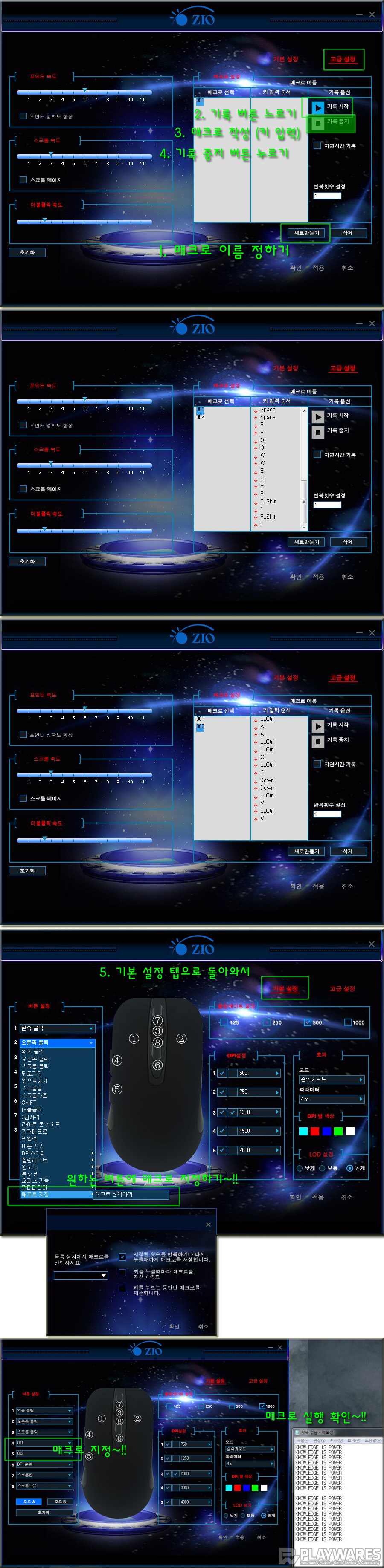
к·ёлҰ¬кі лӮҳм„ң кё°ліё м„Өм • нғӯмңјлЎң лҸҢм•„мҷҖм„ң мӣҗн•ҳлҠ” лІ„нҠјм—җ л§ӨнҒ¬лЎңлҘј к°Ғк°Ғ м§Җм •н•ҙмЈјл©ҙ лҗҳкІ мҠөлӢҲлӢӨ.
н•„мһҗлҠ” мӮ¬мқҙл“ң лІ„нҠј мўҢ-мҡ°м—җ к°Ғк°Ғ 1лІҲ KNOWLEDGE IS POWER!, 2лІҲ Ctrl+A(м „мІҙ м„ нғқ) & Ctrl+C(ліөмӮ¬) & вҶ“& Ctrl+V(л¶ҷм—¬л„Јкё°) лЎң м„ёнҢ…н•ҳм—¬ мӢӨн–үн•ҙліҙм•ҳмҠөлӢҲлӢӨ.В
нӮӨліҙл“ң мһҗнҢҗмқ„ мқҙмҡ©н•ң л§ӨнҒ¬лЎң мһ‘м„ұмқҖ к°ҖлҠҘн•ңлҚ°, л§Ҳмҡ°мҠӨ нҒҙлҰӯ л“ұмқҳ л§Ҳмҡ°мҠӨ нҡЁкіјлҘј л¶Җм—¬н• мҲҳ м—ҶлҠ” м җмқҖ лӢӨмҶҢ м•„мү¬мҡҙ м җмқҙкёҙ н•ҳм§Җл§Ң, м „мҡ© мҶҢн”„нҠёмӣЁм–ҙ н”„лЎңк·ёлһЁмқҙ мҷ„лІҪн•ң н•ңкёҖ л©”лүҙлЎң кө¬м„ұлҗҳм–ҙВ мһҲкі , лҲ„кө¬лӮҳ м•Ңкё° мүҪлҸ„лЎқ м§ҒкҙҖм Ғмқё л””мһҗмқёмңјлЎң лҗҳм–ҙ мһҲм–ҙ мӮ¬мҡ©н•ҳкё° нҺёлҰ¬н•ҳкі , мҶҗмүҪкІҢ л§ӨнҒ¬лЎңлҘј
мһ‘м„ұн• мҲҳ мһҲм–ҙ кІҢмқҙл°ҚмқҙлӮҳ к°Ғмў… н”„лЎңк·ёлһЁ л“ұм—җ л§ҲмқҢк»Ҹ л§ӨнҒ¬лЎңлҘј нҷңмҡ©н• мҲҳ мһҲлҠ” мһҘм җмқ„ м§ҖлӢҲкі В мһҲл„Өмҡ”~ лҳҗн•ң мҙҲліҙмһҗлҘј мң„н•ң лі„лҸ„мқҳ л©”лүҙм–јлҸ„ нҷҲнҺҳмқҙм§Җм—җм„ң м§Җмӣҗн•ҳлӢҲ нҳ№мӢңлқјлҸ„ мӮ¬мҡ© л°©лІ•мқ„ мһҳВ лӘЁлҘҙкІ лӢӨкі мғқк°ҒлҗҳлҠ” мӮ¬мҡ©мһҗ 분л“ӨмқҖ л©”лүҙм–јмқ„ лӢӨмҡҙл°ӣм•„ мӮ¬мҡ©н• кІғмқ„ к¶ҢмһҘн•ҙлҙ…лӢҲлӢӨ. л©”лүҙм–јмқҙ мғҒм„ён•ҳкІҢ мһҳ м„ӨлӘ…лҗҳм–ҙ мһҲлҚ”кө°мҡ”~
В
DPI 1лӢЁкі„ л¶Җн„° 5лӢЁкі„мқҳ кІҪмҡ° кё°ліё м„ёнҢ…мқҖ, мҠӨм№ҙмқҙлё”лЈЁ 500 DPI - л Ҳл“ң 750 DPI - лё”лЈЁ 1250В DPI - к·ёлҰ° 1500 DPI - нҷ”мқҙнҠё 2000 DPIлЎң лҗҳм–ҙ мһҲмҠөлӢҲлӢӨ.

В

лҹ¬лІ„ мҪ”нҢ…мңјлЎң лҗң кІҪмҡ° мҶҗм—җ мҷҖлӢҝлҠ” к°җмҙүмқҖ мӮҙм§қ н‘№мӢ н•ҳл©ҙм„ңлҸ„ л¶Җл“ңлҹ¬мҡҙ мҙүк°җмқҙ мўӢмқҖ нҺёмқёлҚ°,В мҶҗл°”лӢҘмқҙ л•Җм—җ м –мқҖ мғҒнғң лҳҗлҠ” мҠөкё°к°Җ лӮЁм•„мһҲлҠ” мғҒнғңлЎң мһҘмӢңк°„ мӮ¬мҡ©н•ҳкІҢ лҗ кІҪмҡ° мҪ”нҢ…мқҙ лІ—кІЁм§ҲВ мҲҳлҸ„ мһҲкё°м—җ, к°ҖлҠҘн•ҳл©ҙ м –мқҖ мғҒнғңлҠ” м§Җм–‘н•ҳлҠ” нҺёмқҙ мўӢмңјл©°, кҙҖлҰ¬л§Ң мһҳн•ҙмӨҖлӢӨл©ҙ к·ёл ҮкІҢ мүҪкІҢ мҠӨ
нҒ¬лһҳм№ҳк°Җ л°ңмғқн•ҳм§ҖлҠ” м•Ҡмқ„ кІғмқҙлқјкі мғқк°Ғлҗ©лӢҲлӢӨ.В
В
Bless ZIO Z10лҠ” л¶Җл“ңлҹ¬мҡҙ к°җмҙүмқҳ лҹ¬лІ„мҪ”нҢ… мһ¬м§Ҳкіј мӨ‘к°„ мӮ¬мқҙмҰҲмқҳ мң м„ нҳ• нҳ•нғңмқҳ л§Ҳмҡ°мҠӨлЎңВ AVAGO ADNS 3050 м„јм„ңлҘј м§Җмӣҗн•ҳм—¬ мөңлҢҖ 4000 DPIлҘј м§Җмӣҗн•ҳкі , мҙқ 5лӢЁкі„лҘј DPI ліҖкІҪ кё°лҠҘмқ„ м§ҖлӢҲкі мһҲм–ҙ, мӣҗкұ°лҰ¬м—җм„ңмқҳ м •л°Җн•ң м ҖкІ©кіј к·јкұ°лҰ¬м—җм„ңмқҳ лӮңмӮ¬ л“ұ нҠ№нһҲ FPS кІҢмһ„м—җ нғҒмӣ”н•ң кё°лҠҘмқ„ л°ң
нңҳн•©лӢҲлӢӨ. к·ёлҰ¬кі лӣ°м–ҙлӮң л§ӨнҒ¬лЎң кё°лҠҘмқ„ м§Җмӣҗн•ҳм—¬ л§ӨнҒ¬лЎң кё°лҠҘмқ„ н—Ҳмҡ©н•ҳлҠ” кІҢмһ„м—җ н•ңн•ҙм„ң ліҙлӢӨВ нҺёлҰ¬н•ң кІҢмқҙл°Қмқ„ лҸ„мҷҖмЈјл©°, кё°нғҖ л¬ём„ң мһ‘м—… л“ұмқ„ н• м Ғм—җлҸ„ 충분нһҲ нҷңмҡ©н•ҙліј мҲҳ мһҲмҠөлӢҲлӢӨ.
кІҢмқҙл°Қкё°м–ҙ мӢңмһҘмқҙ нҷңм„ұнҷ”лҗҳл©ҙм„ң лӮ мқҙ к°Җл©ҙ к°ҲмҲҳлЎқ м җм җ лҚ” к°Җм„ұ비к°Җ мўӢмқҖ м ңн’Ҳл“Өмқҙ мҸҹм•„м ё лӮҳмҳӨкі мһҲлҠ” лҠҗлӮҢмқ„ л°ӣкі мһҲл„Өмҡ”. AVAGO ADNS 3050 м„јм„ңм—җ 2мІңл§ҢнҡҢ мҲҳлӘ…мқҳ мҳҙлЎ мҠӨмң„м№ҳ нғ‘мһ¬, 2к°ңмқҳ мӮ¬мқҙл“ң лІ„нҠјкіј лӢӨмұ„лЎңмҡҙ кё°лҠҘмқ„ м ңкіөн•ҳлҠ” н•ңкёҖ л©”лүҙлЎң кө¬м„ұлҗң мҶҢн”„нҠёмӣЁм–ҙмқҳ м ңкіө, нҢЁлёҢлҰӯ мјҖмқҙлё”, кёҲлҸ„кёҲ USB лӢЁмһҗлҘј лӘЁл‘җ нғ‘мһ¬н•ҳкі м„ңлҸ„ 2л§Ңмӣҗмқҙ мұ„ м•ҲлҗҳлҠ” 1л§Ң 8мІңмӣҗлҢҖмқҳ к°ҖкІ©мқҙлқјлҠ” лҶҖлқјмҡҙ к°ҖкІ©лҢҖлЎң Bless ZIO Z10 л§ӨнҒ¬лЎң кІҢмқҙл°Қ л§Ҳмҡ°мҠӨлҠ” көүмһҘнһҲ мҡ°мҲҳн•ң к°Җм„ұ비лҘј м§ҖлӢҢ м ңн’Ҳмқҙлқјкі В мғқк°Ғн•ҳл©° мқҙмғҒмңјлЎң н•„л“ңн…ҢмҠӨнҠёлҘј л§Ҳм№ҳкІ мҠөлӢҲлӢӨ.
В
мІҙн—ҳлӢЁмңјлЎң м„ м •н•ҙмЈјмӢ лё”л ҲмҠӨм •ліҙнҶөмӢ м—җ к°җмӮ¬л“ңлҰ¬л©°, мқҙ кёҖмқ„ мқҪм–ҙмЈјмӢңлҠ” мқёлІӨмқҳВ лӘЁл“ нҡҢмӣҗ분л“Өк»ҳ к°җмӮ¬л“ңлҰҪлӢҲлӢӨ.
В
'мқҙ мӮ¬мҡ©кё°лҠ” лё”л ҲмҠӨм •ліҙнҶөмӢ мҷҖ(кіј) лӢӨлӮҳмҷҖ мІҙн—ҳлӢЁмқ„ нҶөн•ҙ м ңкіөл°ӣм•„ мһ‘м„ұн•ҳмҳҖмҠөлӢҲлӢӨ.'



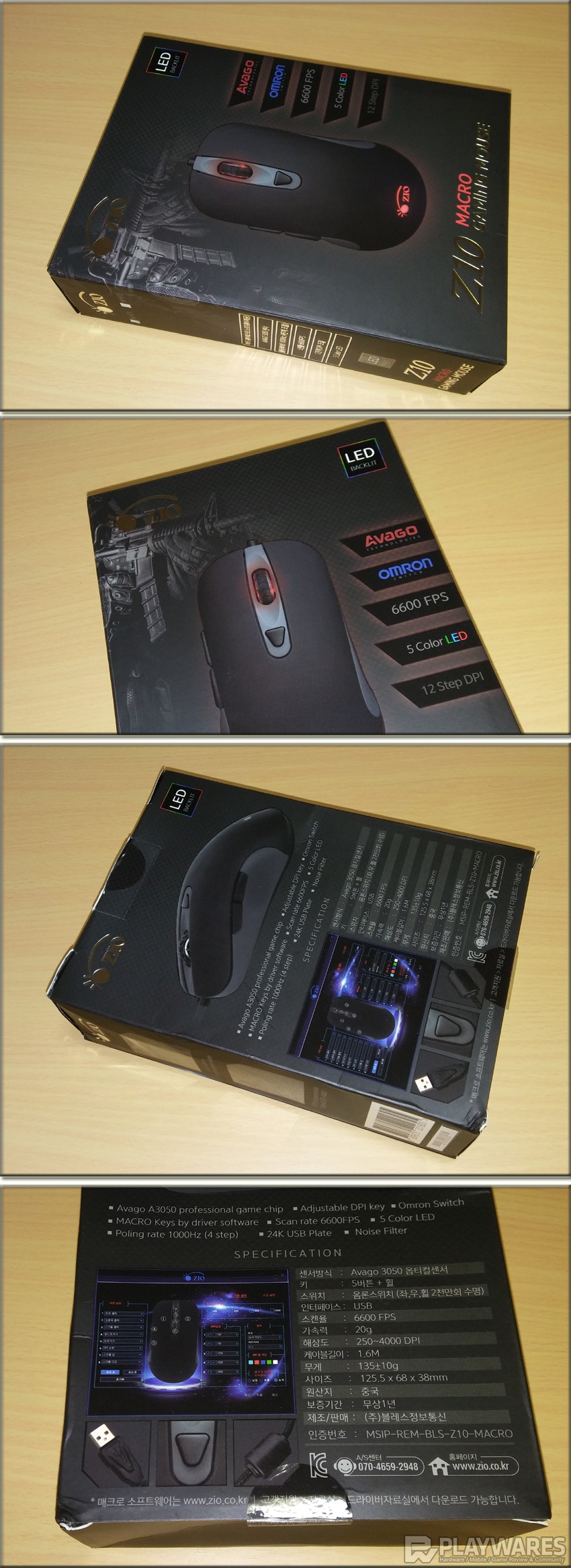






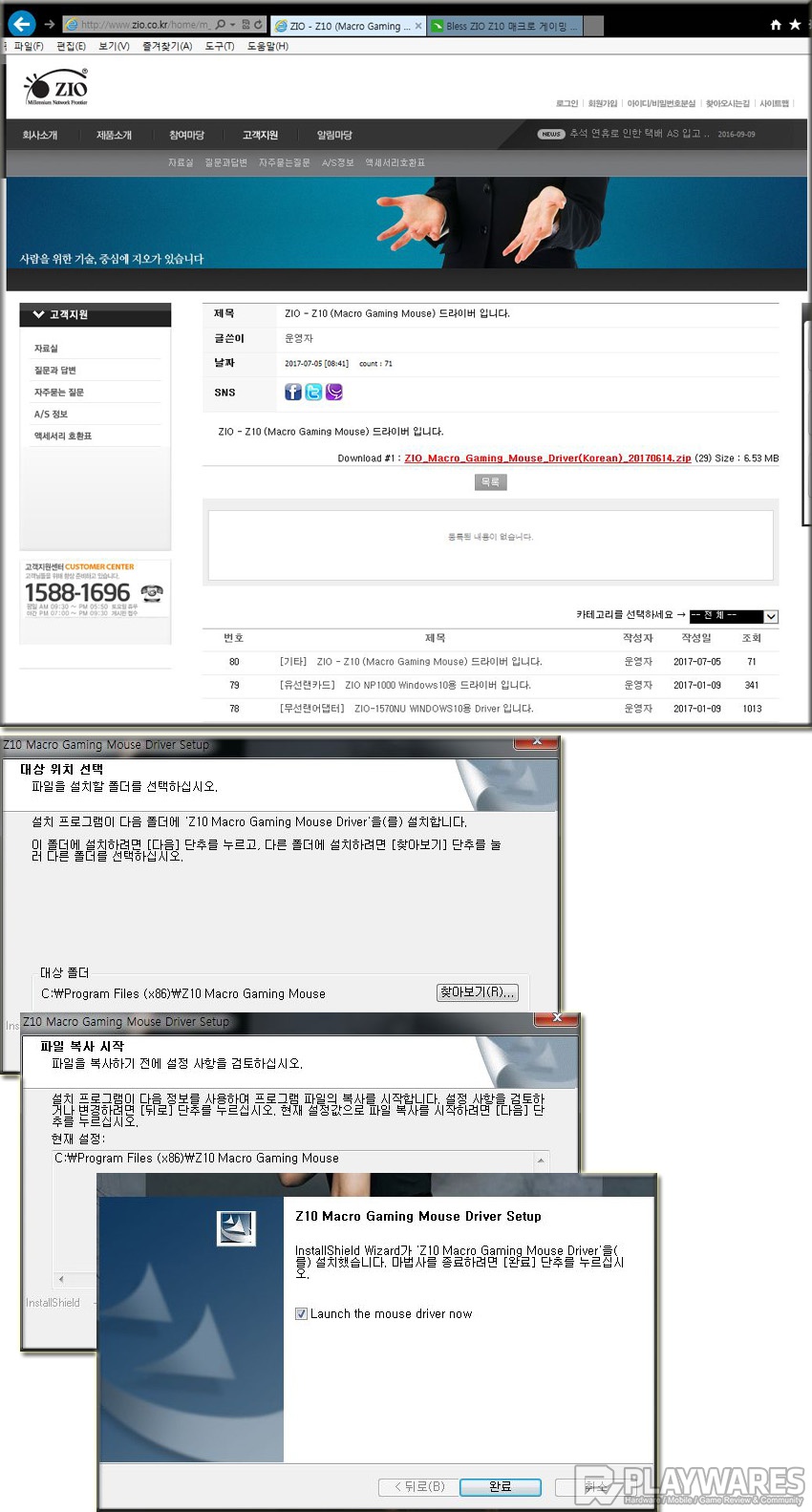


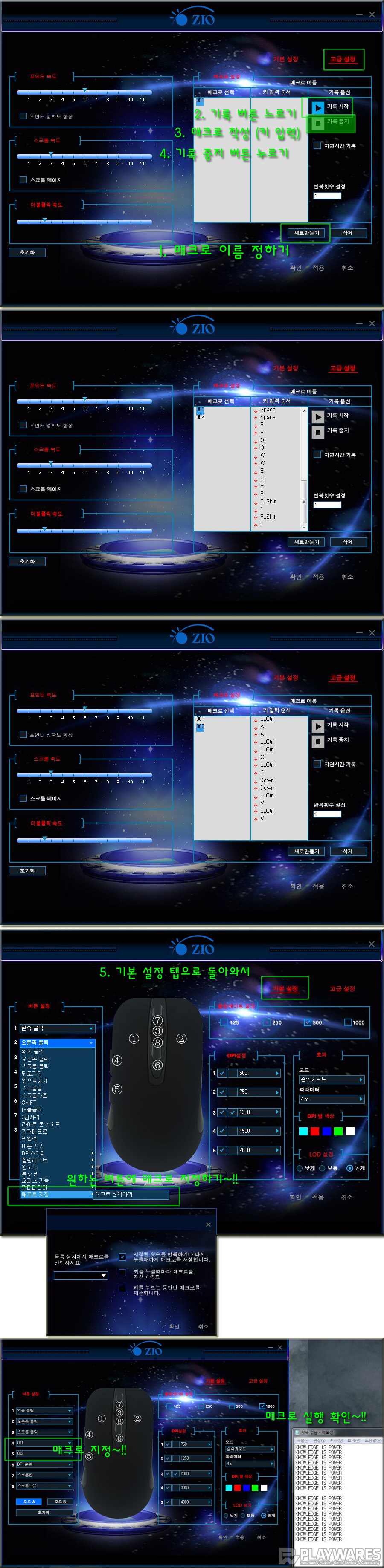


 лӮҳмң нғҖ
лӮҳмң нғҖ

